Kako promijeniti lozinku Wi-Fi na Huawei Hg532E, ZTE ZXV10 H108L)
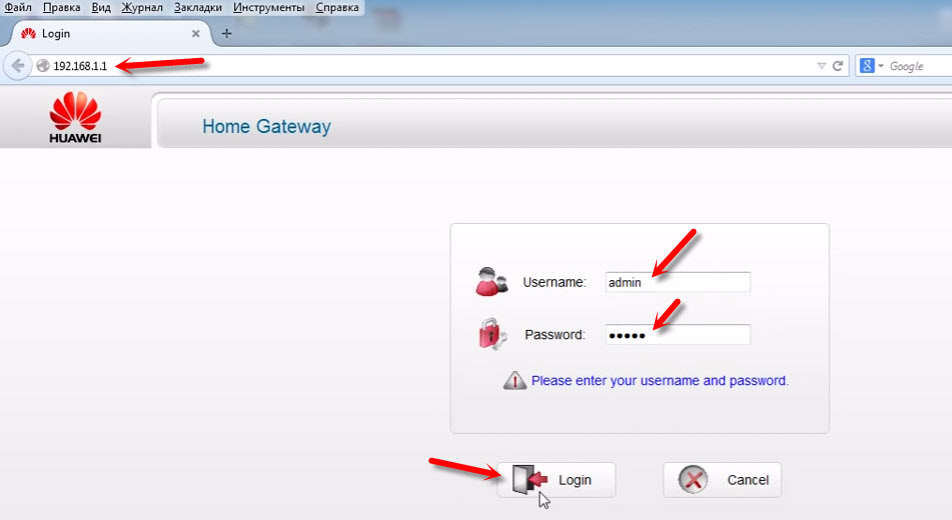
- 3560
- 250
- Brendan Anderson IV
Kako promijeniti lozinku Wi-Fi na Huawei Hg532E, ZTE ZXV10 H108L)
Pored fiksnih komunikacijskih usluga, operator UKRTELECOM (WER) svojim kupcima pruža uslugu pristupa internetu. Najčešće, kako bi se osigurala veza s kupcima, ADSL modem ZTE ZXV10 H108L i Huawei HG532E pružaju se kupcima kupcima. Specijalisti tvrtke proizvode početnu konfiguraciju uređaja, uključujući organizaciju WiFi mreže kućne mreže. Ako trebate promijeniti lozinku ili promijeniti druge postavke, morate naručiti plaćenu uslugu u usluzi podrške ili to učiniti sami.
Pri postavljanju modema, majstor "UKRTELECOM" postavio je lozinku po vlastitom nahođenju ili organizira neparalelni pristup mreži putem WiFi. Mnogi vjeruju da zaštita kućne mreže nije važna, jer nemaju vrijedne informacije o računalu. Međutim, sljedeće točke treba uzeti u obzir:
- Ako lozinka nije instalirana ili je postala poznata svim susjedima, mogu se slobodno povezati s vašom mrežom. Kao rezultat toga, Internet kanal bit će začepljen prometom treće strane, koji smanjuju brzinu vašeg pristupa i uzrokovat će "zaostatke" prilikom igranja mrežnih igara, gledanja videozapisa itd. D.
- Autsajderi koji su se povezali s vašom mrežom mogu širiti zabranjene informacije ili sudjelovati u lažnim aktivnostima. Kao rezultat toga, službenici za provedbu zakona doći će na vašu adresu i barem ćete morati objasniti.
- Ako ste zaboravili lozinku na WiFi -u, nećete moći povezati nove uređaje s njom. U ovom slučaju morat ćete promijeniti lozinku WiFi mreže na svom modemu Huawei HG532E ili ZTE ZXV10 H108L.
Ako u drugom slučaju postoje načini da saznate lozinku, tada će u prva dva pomoći samo zamijeniti lozinku novim i pouzdanim.
Promijenite Wi-Fi lozinku na modemima iz UKRTELECOM
Da biste promijenili lozinku, trebat će vam računalo, tablet ili pametni telefon. Morate biti povezani s modemom putem Wi-Fi-ja ili pomoću kabela (LAN).
Pokrenite preglednik i nazovite u IP adresi adrese 192.168.1.1. Otvorit će se prozor za autorizaciju u kojem je potrebno unijeti prijavu "administrator" i trenutnu lozinku instaliranu za zaštitu uređaja. Proizvođači Routora postavljaju zadanu lozinku "Admin" ili "1234". Informacije o njemu dostupne su u uputama za uređaj. Ako se zadana lozinka promijeni u novu, može se zabilježiti na poleđini modema. Prema zadanim postavkama se najčešće koristi prijava "Admin" I lozinka "Admin".
Ovako se postavljaju postavke Huawei hg532e::
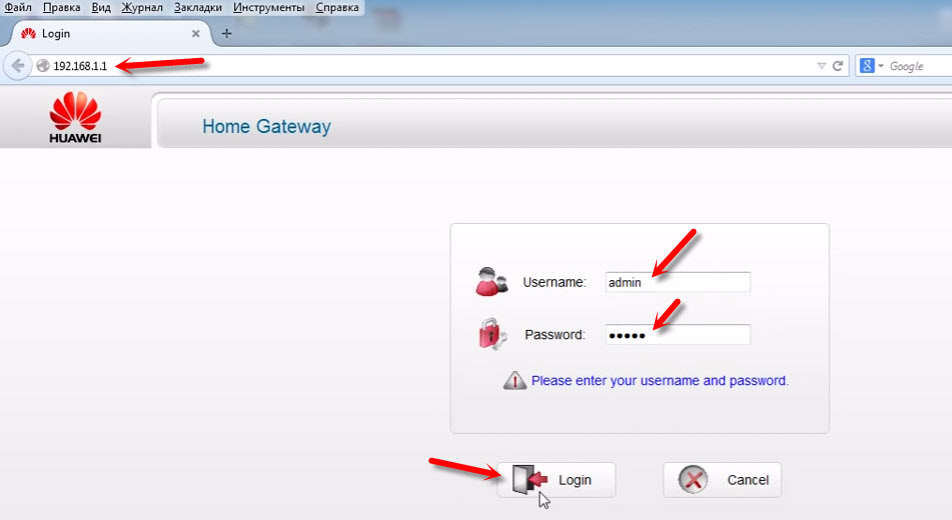
I na isti način ulazimo u postavke ZTE ZXV10 H108L. Ako imate ovaj modem.
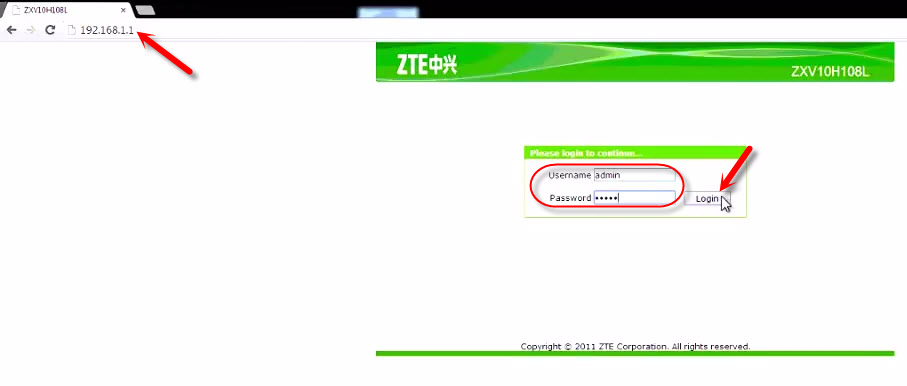
U slučaju kada se ne sjećate lozinke i ne možete se prijaviti na stranici postavki modema, morat ćete dovršiti potpuno resetiranje u tvorničke postavke. Međutim, imajte na umu da će se uz pristupnu lozinku resetirati i postavke za internetsku vezu. Morat će nazvati čarobnjaka ili samostalno unijeti parametre veze i pojačati modem iz UKRTELECOM.
Pogledajmo bliže kako promijeniti lozinku na svakom modemu.
WiFi lozinka Promijenite u Huawei Hg532e
U postavkama modema Huawei morate otvoriti odjeljak "Osnovni" i "WLAN".
- U polju SSID možete promijeniti ime Wi-Fi mreže.
- U polje "WPA unaprijed podijeljeni ključ" mijenjamo lozinku iz naše Wi-Fi mreže.
Izgleda ovako:
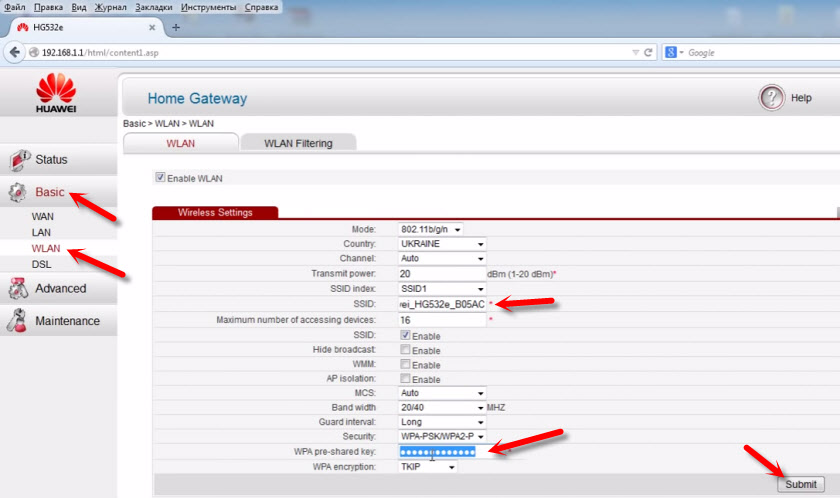
Navedite novu lozinku (engleska slova i brojevi, najmanje 8 znakova) i za upotrebu postavki kliknite gumb "Pošaljite". Ponovno učitajte modem.
Kako promijeniti lozinku WiFi mreže na modemu ZTE ZXV10 H108L?
Nakon unosa upravljačke ploče, idite na karticu "WLAN" - "Sigurnost".
U polje "WPA lossfrase" (lozinka WPA (ovisno o modelu modema i firmvera)) unesite novu pristupnu lozinku za WiFi mrežu.
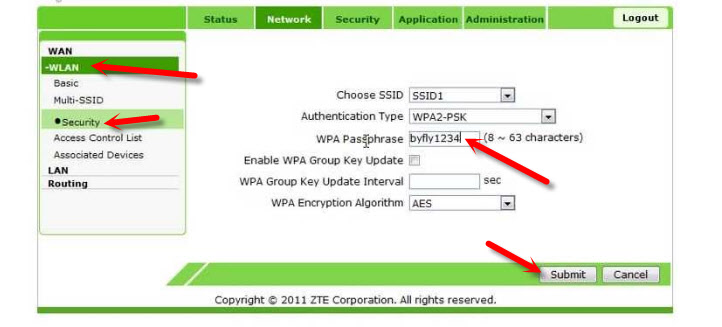
Spremite promjene klikom na gumb "Pošaljite". Također morate ponovno pokrenuti modem.
U tome je postavka lozinke dovršena i možete koristiti pristupni kanal za Internet s UKRTELECOM sa svim vašim uređajima s WiFi sučeljem. Samo se trebate povezati s WiFi s novom lozinkom.
Ako postoje problemi s vezom nakon promjene lozinke
U slučaju da ste promijenili samo lozinku, bez promjene imena mreže (SSID), tada mogu postojati problemi s vezom s bežičnom mrežom na različitim uređajima. Na računalima ovo je pogreška "mrežni parametri pohranjeni na ovom računalu ne ispunjavaju zahtjeve ove mreže". Pisao sam o rješenju ove pogreške u okviru članka: Zašto se laptop ne povezuje s Wi-Fi-om. Ukratko, na računalu morate izbrisati Wi-Fi mrežu i povezati se s njom već s novom lozinkom. U odvojenim člancima već sam napisao kako zaboraviti mrežu u sustavu Windows 10 i izbrisati Wi-Fi mrežu u sustavu Windows 7.
Na mobilnim uređajima (Android, iOS) samo morate otvoriti svojstva bežične mreže ili pritisnuti mrežu i držati. U izborniku odaberite "Izbriši mrežu".
- « Kako prenijeti datoteke s računala na računalo Wi-Fi
- TENDA AC6 by PPPOE ne povezuje se s Internetom »

